Ashampoo uninstaller 11是一款功能非常专业实用的系统程序卸载工具,它以彻底、智能著称,只需点一下按钮,即可轻松清除偷偷安装的软件、浏览器扩展和工具栏或者你不需要的程序,并且卸载得毫无残留。而且软件的界面也非常的简单直观,所有的功能也全都一目了然,就算是新手用户也可以轻松上手。同时,软件还为用户提供了一个非常便捷的类别视图,你可以非常直观的看到各个程序的大小、安装时间、使用频率、安装路径、占用系统多少资源、是否开机自启等等一系列信息。该程序会自动识别用户安装的软件应用程序并将它们分类到各自的类别中,用户可以根据分类轻松找到你想要卸载的程序。此外,该软件最出色的功能可以说是它的卸载删除功能了,ashampoo uninstaller在卸载期间会为用户永久删除很多包含敏感信息的文件,如用户配置文件,付款方式和密码等,因为它具有军用级文件擦除技术,能够很好的保护用户的隐私,确保敏感数据永远删除,即使使用专用工具也无法恢复。
本次带来的是ashampoo uninstaller 11中文版,无需安装,解压即用。需要的朋友欢迎下载使用。

2、完全支持新的基于 Chromium 的 Edge 浏览器
3、使用解除锁定模块解锁和删除锁定的文件
4、全面更新清洁工具
5、增强程序驱动程序稳定性
6、深度清洁技术v2,效果更好
7、卸载配置数据库,清除疑难程序
8、新的超强卸载算法
以前版本中的安装监控效果很好,但该版本将它们彻底搞砸了!我们最新的安装保护检测不同的安装程序类型,并使用每种类型的优化来跟踪对您的系统进行最细微的修改。在大多数情况下,日志记录也会自动开始和停止,因此您无需再动动手指!此外,该程序现在可以从更新中分辨出全新安装以避免错误记录!这让 UnInstaller 可以更好地监控您 PC 上的内容!
2、【查看按类别整齐排列的已安装程序】
随着系统变老,程序开始堆积,使跟踪软件变得更加困难。UnInstaller 11 带有一个方便的类别视图,可按类别列出所有已安装的软件。该程序会自动识别您安装的软件应用程序并将它们分类到各自的类别中。您甚至可以手动对(最近的)未知应用程序进行分类。由于类别视图非常有用,您还可以将其设置为您的 UnInstaller 起始页!
3、【我们听到了你】
UnInstaller 社区有很多请求和有用的建议——我们非常乐意效劳!想直接从程序列表视图触发卸载吗?你说对了!卸载后手动触发对剩余文件的深度扫描?当然!您现在还可以手动编辑日志文件,例如从删除中排除对象。最后,还有一种更快的方法来管理您的安全 cookie!我们还包括工具提示,以提供有关安装文件夹的有用信息,并为低分辨率显示器添加和优化视图
4、【当然也适用于 Windows 11!】
全新设置且干净的系统可确保最佳性能,这就是我们建议您使用安装任何新应用程序的原因。UnInstaller 11 与 Windows 11 完全兼容,并保证程序卸载干净无残留。不要让软件安装弄乱您全新的 Windows 系统!让它记录您的安装,让您高枕无忧,只需单击一下按钮,您就可以完全删除任何内容!除了三个经典的深色版本外,该程序还附带为新的 Windows 11 设计优化的界面。
5、【系统启动全视图】
当你按下那个电源按钮时,你的电脑会发生什么?加载了哪些程序和任务——有没有办法加快速度?启动中心将向您显示启动期间 PC 上发生的情况。检查正在运行的进程和自动运行条目并禁用不必要的程序,包括系统默认应用程序!方便的任务视图列出了所有 Windows 任务,甚至是卸载过程中留下的孤立条目。摆脱不需要的物品并提高 Windows PC 的启动时间!
6、【查看 Windows 任务并摆脱包袱】
Windows 任务调度从未如此美丽!与其在枯燥的系统菜单中导航,不如走简单的路线,以时尚的方式追踪多余或孤立的任务。使用过滤器以获得更好的概览并禁用或删除无用的任务。不知道删除什么?内置的在线搜索将帮助您做出决定!响应迅速、彻底且快速。该程序会适应您的屏幕分辨率,并在适当的情况下自动切换到宽屏模式。深入清理现在受益于增强的注册表扫描,以跟踪每个最后一个字节 - 即使原始设置脚本已损坏!您还会注意到许多模块的速度显着提高,因为我们已经在幕后进行了大量调整。搭配更高效的新型清洁剂,这是迄今为止最好的软件、【由启发式和专业知识提供支持的完美卸载】
不同的设置在您的 Windows 机器上表现不同。这就是为什么识别安装类型并依赖于一个广泛的数据库来跟踪和预测它们的行为——类似于防病毒程序中的启发式引擎。没有其他卸载程序可以做到这一点!结果是更详细的安装日志以及区分全新安装和单纯更新的能力。此功能还允许可靠地检测安装的开始和开始并扫描剩余物。受益于尖端技术,使用软件清除您系统中最奇特的程序!
8、【具有主要效果的细节增强】
取得了巨大的成功,促使我们在版本 11 中更进一步!新的卸载算法明显更彻底地工作,并检测到更多的混乱!我们正在努力实现完美的软件删除,不留下一个字节,这就是安装监控和数据库驱动的软件删除也得到增强的原因。我们还与我们的支持人员密切合作,将您的反馈意见纳入其中,使其成为迄今为止最强大、最稳定!自然而然地,一直以来最受喜爱的清洁模块,如 Internet Cleaner,已经全面更新!
9、【对不需要的程序毫不留情】
可以让您的 PC 中不再需要或低于标准的应用程序——但它也可以摆脱所有偷偷潜入您的 PC 的讨厌的程序!尤其是下载门户网站喜欢将他们的软件与与间谍或恶意软件接壤的“附加组件”捆绑在一起。这些隐匿垃圾程序 (PUP) 通常伪装成工具栏或小帮手,在这款软件中就不走运了。我们不喜欢它们,我们相信您也不喜欢它们!甚至可以检测嵌套的安装程序,并在您闲暇时将它们从您的系统中擦除!
10、【卸载程序无残留】
Windows 完全依赖于应用程序本身提供的卸载例程——这还不够!无论是疏忽还是故意,通过默认方式卸载程序经常会使您的 PC 留下无效的注册表项和孤立文件。这种混乱不仅会浪费磁盘空间,还会使您的注册表膨胀并降低系统性能。使用复杂的扫描和清理方法,这些方法远远超出了 Windows 的检测和消除混乱的能力。这就是为什么我们有信心说这款软件能将软件删除到最后一个字节!
11、【像专业人士一样卸载软件】
即使这是您第一次使用,您也会有宾至如归的感觉。设计巧妙的用户界面确保所有基本功能只需单击一下即可。使用软件,即使是复杂的技术程序也一目了然。完全删除软件,没有剩余,完全自动监控新安装,获得对 PC 内部工作的新见解,告别混乱——没有麻烦,没有学习曲线。这是每个人的卸载程序!
12、【使用 Deep Cleaning 技术删除软件】
软件具有端到端的安装跟踪功能,可确保完全删除。这包括通常对您隐藏的笨拙程序。但由于智能算法和我们的深度清洁技术,即使是不受监控的安装也能被完全删除。这可确保完全消除原本会保留在硬盘上的孤立文件和条目!

2、选择程序
单击 “应用程序” 查看所有已安装的应用程序列表(1)

3、过滤、搜索和排序
接下来,使用搜索(1)、过滤(2)或排序功能(3)找到要卸载的程序
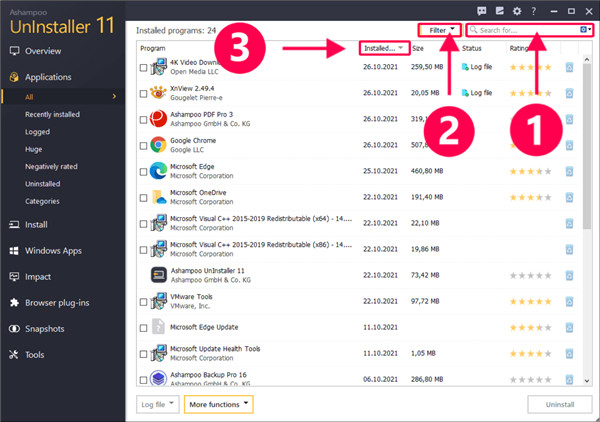
4、开始卸载
勾选对应的勾选框选中程序(1),您可以一次选择多个程序,然后,点击 “卸载”(2)

5、确认卸载
下面,再次点击 “卸载” 确认卸载即可
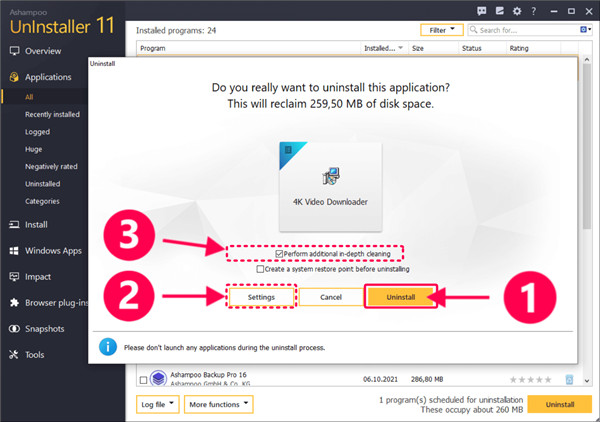
1、导航
此部分包含可用程序模块的快捷方式。只需单击一个条目即可跳转到相应的模块。
2、安装监控
使用此开关启用/禁用安装监视。如果启用,任务栏中将出现一个新图标,Ashampoo UnInstaller 11将自动检测并记录新安装。右键单击该图标可访问上下文菜单,并使用“”手动触发新安装。或者,您也可以左键单击该图标。
3、功能快速访问
本节提供有关已安装程序,插件等的状态信息。单击磁贴以快速访问受影响的程序模块。
4、历史
此处列出了最近安装的程序,包括卸载按钮。使用软件监控的安装的平铺显示蓝色背景上的附加图标。
5、程序模块结构
所有模块都遵循类似的结构:所选条目的摘要显示在顶部,并具有过滤和搜索它们的功能。条目显示在中间,适用于所述条目的功能显示在底部。
6、评级
许多模块支持基于星级的评级,例如评估程序的可用性。这些评级基于在线数据库,并通过软件定期更新。您可以通过单击星标来显示相应的对话框,从而提供您自己的评级。根据可用评级的数量,所选星形可能显示为蓝色或黄色。
二、应用
1、过滤
使用下拉菜单隐藏常用安装,例如.NET Framework。使用文本字段按特定术语过滤结果。
2、日志文件
其他功能可用于在此处使用软件创建的日志文件。
(1)显示日志文件:
显示所选安装的详细信息,例如已修改的注册表项。
(2)导出文件列表:
使用所选安装的所有程序文件的路径创建文本文件。
(3)导出注册表更改:
创建一个.reg文件,其中包含所选安装的所有注册表修改。
(4)删除日志而不卸载:
删除日志文件而不卸载程序。该程序仍可以卸载,但将被视为“不受监视”的安装。
3、更多功能
(1)删除条目:
在不卸载程序的情况下,从已安装应用程序的程序和Windows默认概述中删除条目。
(2)编辑卸载命令行参数:
如果需要,您可以在此处调整卸载脚本使用的参数。
(3)在线搜索:
使用默认浏览器使用所选条目执行在线搜索。
(4)在线评分:
您可以在此处按1到5星的等级评定该计划。或者,您也可以单击列表条目后面的星号以使用此功能。
(5)下载数据库:
通过Internet更新本地评级数据库。
(6)选择无:
取消选择所有条目。
(7)设置:
打开此程序部分的设置。
(8)刷新:
重新加载已安装的应用程序列表。
(9)创建报告:
创建所有已安装应用程序的表视图,并在默认浏览器中将其打开。
(10)导入日志:
导入UnInstaller 4日志文件。
(11)打开日志文件夹:
在Windows资源管理器中显示包含日志文件的文件夹。
4、卸载
Ashampoo UnInstaller 11可以执行额外的深入清理,以在使用过程中删除应用程序创建的文件。默认情况下启用此功能。通常,软件会检测卸载过程何时完成。但是,在某些情况下,您可能必须使用相应的按钮手动通知程序。
卸载:在左侧导航栏中,“已卸载”列出了所有最近卸载的应用程序,并允许您删除卸载日志文件或执行深入清理,以防您在卸载过程中禁用此功能。
三、安装
如果自动检测失败或您宁愿自己触发安装监控,您也可以将受影响的安装文件拖到“安装”下的区域,或使用“浏览”按钮手动选择它。如果启用了监视,您还可以右键单击Windows通知区域中的相应图标以访问上下文菜单,并使用“”手动触发新安装。或者,您也可以左键单击该图标。在安装过程中,您会在屏幕顶部看到通知。只需按照受影响的设置概述的步骤操作即可。通常,软件会自动检测安装结束。在某些情况下,您可能必须通过单击“安装完成”手动停止日志记录过程。然后,您将看到安装期间所做更改的简要摘要。
四、Windows的应用程序
此模块列出所有已安装的Windows应用程序,包括系统应用程序,并允许您删除它们 请注意,只能通过重新安装Windows来恢复Windows默认应用程序。
1、更多功能
(1)卸载:
从您的PC中删除所选的应用程序。系统应用程序(“关键应用程序”)可以部分或完全删除。部分删除导致应用不再显示在应用列表中,同时保留应用归档。
(2)在线评分:
您可以在此处按1到5星的等级评定该计划。或者,您也可以单击列表条目后面的星号以使用此功能。
(3)在线搜索:
使用默认浏览器使用所选条目执行在线搜索。
(4)打开文件夹:
在Windows资源管理器中显示包含应用程序的文件夹
(5)刷新:
重新加载已安装的应用列表。
重新安装所有默认Windows应用程序:
恢复所有部分卸载的系统应用程序。
2、浏览器插件
此模块列出了已安装浏览器的所有浏览器插件。使用左侧类别按浏览器制造商或文本字段筛选结果,以按个别条款进行筛选。
单击条目以卸载受影响的插件,或使用复选框连续卸载多个应用程序。单击“卸载”从PC中删除所选项目。
(1)卸载
从PC中删除所选插件。我们建议您在继续之前关闭受影响的浏览器。
(2)在线评分
您可以在此处按照1到5星的等级对插件进行评级。或者,您也可以单击列表条目后面的星号以使用此功能。
(3)在线搜索
使用默认浏览器使用所选条目执行在线搜索。
(4)显示文件属性
显示所选插件的Windows默认文件属性。
(5)打开文件夹
在Windows资源管理器中显示包含插件的文件夹。
(6)刷新
重新加载已安装插件的列表。
3、快照
快照记录了创建时PC系统的当前状态。通过比较两个快照,您可以有效地跟踪受影响时间段的任何修改。这可能有助于诊断软件和硬件问题。
要创建快照,请单击“创建”,然后输入新快照的名称。
(1)创建日志文件:
使用此功能可根据两个快照之间的差异创建安装日志。请注意,第一个快照描述“安装”之前的系统,而第二个快照包含更改。然后,程序将扫描新安装的应用程序并向您显示概述。
然后,您必须选择要包含在日志文件中的更改,然后是简要摘要。单击“继续”以创建日志文件。
(2)与之比较:
此功能允许您比较两个快照并可视化更改,例如,找出在安装过程中对系统所做的更改。只需选择一个现有快照,然后单击“与之比较”,然后单击要与之比较的快照。根据系统修改的数量,此过程可能需要几秒钟。
结果将显示在不同的类别中。单击“生成报告”将当前可见结果作为文本文件保存到PC,然后在默认文本查看器中自动打开。
4、工具
这些工具可帮助您清理系统,删除不再需要的文件以及对驱动器进行碎片整理。请注意,删除文件和文件夹的某些模块将始终首先将它们移动到回收站,但File Wiper除外。这允许您在发生故障时恢复文件/文件夹。但是,如果将回收站设置为始终删除文件,这也会影响Ashampoo UnInstaller 11中的这些模块。Registry Optimizer始终创建备份。如果清理完成后您是否遇到任何问题,您始终可以通过备份恢复任何更改。
五、驱动器清洁剂
Drive Cleaner扫描系统中不再需要的文件,并显示按类别分组的结果。单击结果数以显示每个类别的详细信息。
使用复选框选择/取消选择单个结果,或使用顶部按钮从类别中选择所有/无结果。点击“创建报告”将结果保存为文本文件。
六、注册表优化器
Registry Optimizer扫描Windows注册表数据库以查找不再需要的条目,并显示按类别分组的结果。单击结果数以显示每个类别的详细信息。使用复选框选择/取消选择单个结果,或使用顶部按钮从类别中选择所有/无结果。单击“编写报告”将结果保存为文本文件。右键单击结果以访问上下文菜单。然后,您可以将该条目指定为例外,以将其从将来的搜索中排除。您可以删除此模块设置中的例外。
1、互联网清洁工
右键单击结果以访问上下文菜单。然后,您可以将该条目指定为例外,以将其从将来的搜索中排除。您可以删除此模块设置中的例外。如果需要,右键单击某个条目并使用上下文菜单将受影响的cookie指定为安全,以便将来不再显示在搜索结果中。这使您可以在每次使用Internet Cleaner时保留诸如Webmail帐户的登录数据等设置,这样您就不必再次输入。您可以在此模块的设置中修改安全cookie列表。
2、启动调谐器
此模块列出了使用Windows启动的所有应用程序。使用复选框启用/禁用单个条目。
3、刷新
更新条目列表。
4、添加/编辑
允许您将程序添加到Windows启动序列。名称并选择程序的EXE文件或手动输入命令行序列。
5、下载评级
如果您在此模块的设置中禁用了自动下载,请使用此按钮更新评级。
6、删除
从Windows启动序列中删除条目。
7、在线评分
允许您为条目评分。您的评级将与社区共享,以便其他WinOptimizer用户可以使用。
本次带来的是ashampoo uninstaller 11中文版,无需安装,解压即用。需要的朋友欢迎下载使用。

软件亮点
1、可视化展示影响系统的应用程序2、完全支持新的基于 Chromium 的 Edge 浏览器
3、使用解除锁定模块解锁和删除锁定的文件
4、全面更新清洁工具
5、增强程序驱动程序稳定性
6、深度清洁技术v2,效果更好
7、卸载配置数据库,清除疑难程序
8、新的超强卸载算法
软件优势
1、【世界上最聪明的安装卫士!】以前版本中的安装监控效果很好,但该版本将它们彻底搞砸了!我们最新的安装保护检测不同的安装程序类型,并使用每种类型的优化来跟踪对您的系统进行最细微的修改。在大多数情况下,日志记录也会自动开始和停止,因此您无需再动动手指!此外,该程序现在可以从更新中分辨出全新安装以避免错误记录!这让 UnInstaller 可以更好地监控您 PC 上的内容!
2、【查看按类别整齐排列的已安装程序】
随着系统变老,程序开始堆积,使跟踪软件变得更加困难。UnInstaller 11 带有一个方便的类别视图,可按类别列出所有已安装的软件。该程序会自动识别您安装的软件应用程序并将它们分类到各自的类别中。您甚至可以手动对(最近的)未知应用程序进行分类。由于类别视图非常有用,您还可以将其设置为您的 UnInstaller 起始页!
3、【我们听到了你】
UnInstaller 社区有很多请求和有用的建议——我们非常乐意效劳!想直接从程序列表视图触发卸载吗?你说对了!卸载后手动触发对剩余文件的深度扫描?当然!您现在还可以手动编辑日志文件,例如从删除中排除对象。最后,还有一种更快的方法来管理您的安全 cookie!我们还包括工具提示,以提供有关安装文件夹的有用信息,并为低分辨率显示器添加和优化视图
4、【当然也适用于 Windows 11!】
全新设置且干净的系统可确保最佳性能,这就是我们建议您使用安装任何新应用程序的原因。UnInstaller 11 与 Windows 11 完全兼容,并保证程序卸载干净无残留。不要让软件安装弄乱您全新的 Windows 系统!让它记录您的安装,让您高枕无忧,只需单击一下按钮,您就可以完全删除任何内容!除了三个经典的深色版本外,该程序还附带为新的 Windows 11 设计优化的界面。
5、【系统启动全视图】
当你按下那个电源按钮时,你的电脑会发生什么?加载了哪些程序和任务——有没有办法加快速度?启动中心将向您显示启动期间 PC 上发生的情况。检查正在运行的进程和自动运行条目并禁用不必要的程序,包括系统默认应用程序!方便的任务视图列出了所有 Windows 任务,甚至是卸载过程中留下的孤立条目。摆脱不需要的物品并提高 Windows PC 的启动时间!
6、【查看 Windows 任务并摆脱包袱】
Windows 任务调度从未如此美丽!与其在枯燥的系统菜单中导航,不如走简单的路线,以时尚的方式追踪多余或孤立的任务。使用过滤器以获得更好的概览并禁用或删除无用的任务。不知道删除什么?内置的在线搜索将帮助您做出决定!响应迅速、彻底且快速。该程序会适应您的屏幕分辨率,并在适当的情况下自动切换到宽屏模式。深入清理现在受益于增强的注册表扫描,以跟踪每个最后一个字节 - 即使原始设置脚本已损坏!您还会注意到许多模块的速度显着提高,因为我们已经在幕后进行了大量调整。搭配更高效的新型清洁剂,这是迄今为止最好的软件、【由启发式和专业知识提供支持的完美卸载】
不同的设置在您的 Windows 机器上表现不同。这就是为什么识别安装类型并依赖于一个广泛的数据库来跟踪和预测它们的行为——类似于防病毒程序中的启发式引擎。没有其他卸载程序可以做到这一点!结果是更详细的安装日志以及区分全新安装和单纯更新的能力。此功能还允许可靠地检测安装的开始和开始并扫描剩余物。受益于尖端技术,使用软件清除您系统中最奇特的程序!
8、【具有主要效果的细节增强】
取得了巨大的成功,促使我们在版本 11 中更进一步!新的卸载算法明显更彻底地工作,并检测到更多的混乱!我们正在努力实现完美的软件删除,不留下一个字节,这就是安装监控和数据库驱动的软件删除也得到增强的原因。我们还与我们的支持人员密切合作,将您的反馈意见纳入其中,使其成为迄今为止最强大、最稳定!自然而然地,一直以来最受喜爱的清洁模块,如 Internet Cleaner,已经全面更新!
9、【对不需要的程序毫不留情】
可以让您的 PC 中不再需要或低于标准的应用程序——但它也可以摆脱所有偷偷潜入您的 PC 的讨厌的程序!尤其是下载门户网站喜欢将他们的软件与与间谍或恶意软件接壤的“附加组件”捆绑在一起。这些隐匿垃圾程序 (PUP) 通常伪装成工具栏或小帮手,在这款软件中就不走运了。我们不喜欢它们,我们相信您也不喜欢它们!甚至可以检测嵌套的安装程序,并在您闲暇时将它们从您的系统中擦除!
10、【卸载程序无残留】
Windows 完全依赖于应用程序本身提供的卸载例程——这还不够!无论是疏忽还是故意,通过默认方式卸载程序经常会使您的 PC 留下无效的注册表项和孤立文件。这种混乱不仅会浪费磁盘空间,还会使您的注册表膨胀并降低系统性能。使用复杂的扫描和清理方法,这些方法远远超出了 Windows 的检测和消除混乱的能力。这就是为什么我们有信心说这款软件能将软件删除到最后一个字节!
11、【像专业人士一样卸载软件】
即使这是您第一次使用,您也会有宾至如归的感觉。设计巧妙的用户界面确保所有基本功能只需单击一下即可。使用软件,即使是复杂的技术程序也一目了然。完全删除软件,没有剩余,完全自动监控新安装,获得对 PC 内部工作的新见解,告别混乱——没有麻烦,没有学习曲线。这是每个人的卸载程序!
12、【使用 Deep Cleaning 技术删除软件】
软件具有端到端的安装跟踪功能,可确保完全删除。这包括通常对您隐藏的笨拙程序。但由于智能算法和我们的深度清洁技术,即使是不受监控的安装也能被完全删除。这可确保完全消除原本会保留在硬盘上的孤立文件和条目!
ashampoo uninstaller 11如何卸载应用
1、首先打开Ashampoo UnInstaller 11,进入主界面,先打开监测新程序安装功能
2、选择程序
单击 “应用程序” 查看所有已安装的应用程序列表(1)

3、过滤、搜索和排序
接下来,使用搜索(1)、过滤(2)或排序功能(3)找到要卸载的程序
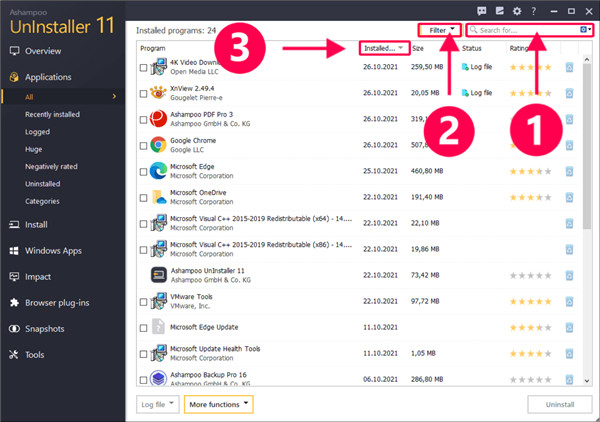
4、开始卸载
勾选对应的勾选框选中程序(1),您可以一次选择多个程序,然后,点击 “卸载”(2)

5、确认卸载
下面,再次点击 “卸载” 确认卸载即可
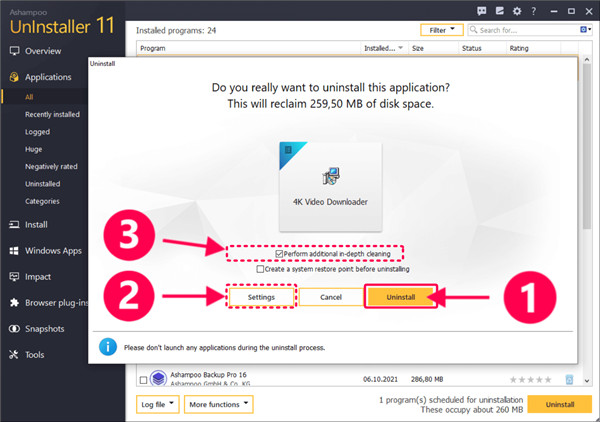
ashampoo uninstaller 11功能介绍
一、概观1、导航
此部分包含可用程序模块的快捷方式。只需单击一个条目即可跳转到相应的模块。
2、安装监控
使用此开关启用/禁用安装监视。如果启用,任务栏中将出现一个新图标,Ashampoo UnInstaller 11将自动检测并记录新安装。右键单击该图标可访问上下文菜单,并使用“”手动触发新安装。或者,您也可以左键单击该图标。
3、功能快速访问
本节提供有关已安装程序,插件等的状态信息。单击磁贴以快速访问受影响的程序模块。
4、历史
此处列出了最近安装的程序,包括卸载按钮。使用软件监控的安装的平铺显示蓝色背景上的附加图标。
5、程序模块结构
所有模块都遵循类似的结构:所选条目的摘要显示在顶部,并具有过滤和搜索它们的功能。条目显示在中间,适用于所述条目的功能显示在底部。
6、评级
许多模块支持基于星级的评级,例如评估程序的可用性。这些评级基于在线数据库,并通过软件定期更新。您可以通过单击星标来显示相应的对话框,从而提供您自己的评级。根据可用评级的数量,所选星形可能显示为蓝色或黄色。
二、应用
1、过滤
使用下拉菜单隐藏常用安装,例如.NET Framework。使用文本字段按特定术语过滤结果。
2、日志文件
其他功能可用于在此处使用软件创建的日志文件。
(1)显示日志文件:
显示所选安装的详细信息,例如已修改的注册表项。
(2)导出文件列表:
使用所选安装的所有程序文件的路径创建文本文件。
(3)导出注册表更改:
创建一个.reg文件,其中包含所选安装的所有注册表修改。
(4)删除日志而不卸载:
删除日志文件而不卸载程序。该程序仍可以卸载,但将被视为“不受监视”的安装。
3、更多功能
(1)删除条目:
在不卸载程序的情况下,从已安装应用程序的程序和Windows默认概述中删除条目。
(2)编辑卸载命令行参数:
如果需要,您可以在此处调整卸载脚本使用的参数。
(3)在线搜索:
使用默认浏览器使用所选条目执行在线搜索。
(4)在线评分:
您可以在此处按1到5星的等级评定该计划。或者,您也可以单击列表条目后面的星号以使用此功能。
(5)下载数据库:
通过Internet更新本地评级数据库。
(6)选择无:
取消选择所有条目。
(7)设置:
打开此程序部分的设置。
(8)刷新:
重新加载已安装的应用程序列表。
(9)创建报告:
创建所有已安装应用程序的表视图,并在默认浏览器中将其打开。
(10)导入日志:
导入UnInstaller 4日志文件。
(11)打开日志文件夹:
在Windows资源管理器中显示包含日志文件的文件夹。
4、卸载
Ashampoo UnInstaller 11可以执行额外的深入清理,以在使用过程中删除应用程序创建的文件。默认情况下启用此功能。通常,软件会检测卸载过程何时完成。但是,在某些情况下,您可能必须使用相应的按钮手动通知程序。
卸载:在左侧导航栏中,“已卸载”列出了所有最近卸载的应用程序,并允许您删除卸载日志文件或执行深入清理,以防您在卸载过程中禁用此功能。
三、安装
如果自动检测失败或您宁愿自己触发安装监控,您也可以将受影响的安装文件拖到“安装”下的区域,或使用“浏览”按钮手动选择它。如果启用了监视,您还可以右键单击Windows通知区域中的相应图标以访问上下文菜单,并使用“”手动触发新安装。或者,您也可以左键单击该图标。在安装过程中,您会在屏幕顶部看到通知。只需按照受影响的设置概述的步骤操作即可。通常,软件会自动检测安装结束。在某些情况下,您可能必须通过单击“安装完成”手动停止日志记录过程。然后,您将看到安装期间所做更改的简要摘要。
四、Windows的应用程序
此模块列出所有已安装的Windows应用程序,包括系统应用程序,并允许您删除它们 请注意,只能通过重新安装Windows来恢复Windows默认应用程序。
1、更多功能
(1)卸载:
从您的PC中删除所选的应用程序。系统应用程序(“关键应用程序”)可以部分或完全删除。部分删除导致应用不再显示在应用列表中,同时保留应用归档。
(2)在线评分:
您可以在此处按1到5星的等级评定该计划。或者,您也可以单击列表条目后面的星号以使用此功能。
(3)在线搜索:
使用默认浏览器使用所选条目执行在线搜索。
(4)打开文件夹:
在Windows资源管理器中显示包含应用程序的文件夹
(5)刷新:
重新加载已安装的应用列表。
重新安装所有默认Windows应用程序:
恢复所有部分卸载的系统应用程序。
2、浏览器插件
此模块列出了已安装浏览器的所有浏览器插件。使用左侧类别按浏览器制造商或文本字段筛选结果,以按个别条款进行筛选。
单击条目以卸载受影响的插件,或使用复选框连续卸载多个应用程序。单击“卸载”从PC中删除所选项目。
(1)卸载
从PC中删除所选插件。我们建议您在继续之前关闭受影响的浏览器。
(2)在线评分
您可以在此处按照1到5星的等级对插件进行评级。或者,您也可以单击列表条目后面的星号以使用此功能。
(3)在线搜索
使用默认浏览器使用所选条目执行在线搜索。
(4)显示文件属性
显示所选插件的Windows默认文件属性。
(5)打开文件夹
在Windows资源管理器中显示包含插件的文件夹。
(6)刷新
重新加载已安装插件的列表。
3、快照
快照记录了创建时PC系统的当前状态。通过比较两个快照,您可以有效地跟踪受影响时间段的任何修改。这可能有助于诊断软件和硬件问题。
要创建快照,请单击“创建”,然后输入新快照的名称。
(1)创建日志文件:
使用此功能可根据两个快照之间的差异创建安装日志。请注意,第一个快照描述“安装”之前的系统,而第二个快照包含更改。然后,程序将扫描新安装的应用程序并向您显示概述。
然后,您必须选择要包含在日志文件中的更改,然后是简要摘要。单击“继续”以创建日志文件。
(2)与之比较:
此功能允许您比较两个快照并可视化更改,例如,找出在安装过程中对系统所做的更改。只需选择一个现有快照,然后单击“与之比较”,然后单击要与之比较的快照。根据系统修改的数量,此过程可能需要几秒钟。
结果将显示在不同的类别中。单击“生成报告”将当前可见结果作为文本文件保存到PC,然后在默认文本查看器中自动打开。
4、工具
这些工具可帮助您清理系统,删除不再需要的文件以及对驱动器进行碎片整理。请注意,删除文件和文件夹的某些模块将始终首先将它们移动到回收站,但File Wiper除外。这允许您在发生故障时恢复文件/文件夹。但是,如果将回收站设置为始终删除文件,这也会影响Ashampoo UnInstaller 11中的这些模块。Registry Optimizer始终创建备份。如果清理完成后您是否遇到任何问题,您始终可以通过备份恢复任何更改。
五、驱动器清洁剂
Drive Cleaner扫描系统中不再需要的文件,并显示按类别分组的结果。单击结果数以显示每个类别的详细信息。
使用复选框选择/取消选择单个结果,或使用顶部按钮从类别中选择所有/无结果。点击“创建报告”将结果保存为文本文件。
六、注册表优化器
Registry Optimizer扫描Windows注册表数据库以查找不再需要的条目,并显示按类别分组的结果。单击结果数以显示每个类别的详细信息。使用复选框选择/取消选择单个结果,或使用顶部按钮从类别中选择所有/无结果。单击“编写报告”将结果保存为文本文件。右键单击结果以访问上下文菜单。然后,您可以将该条目指定为例外,以将其从将来的搜索中排除。您可以删除此模块设置中的例外。
1、互联网清洁工
右键单击结果以访问上下文菜单。然后,您可以将该条目指定为例外,以将其从将来的搜索中排除。您可以删除此模块设置中的例外。如果需要,右键单击某个条目并使用上下文菜单将受影响的cookie指定为安全,以便将来不再显示在搜索结果中。这使您可以在每次使用Internet Cleaner时保留诸如Webmail帐户的登录数据等设置,这样您就不必再次输入。您可以在此模块的设置中修改安全cookie列表。
2、启动调谐器
此模块列出了使用Windows启动的所有应用程序。使用复选框启用/禁用单个条目。
3、刷新
更新条目列表。
4、添加/编辑
允许您将程序添加到Windows启动序列。名称并选择程序的EXE文件或手动输入命令行序列。
5、下载评级
如果您在此模块的设置中禁用了自动下载,请使用此按钮更新评级。
6、删除
从Windows启动序列中删除条目。
7、在线评分
允许您为条目评分。您的评级将与社区共享,以便其他WinOptimizer用户可以使用。
其它版本
猜您喜欢
-
Ashampoo
软件卸载工具

Ashampoo中文名"阿香婆",是德国一家集软件开发、销售、门户网站等领域,全球领先的互联网公司之一。旗下软件类型涵盖杀毒、防火墙、刻录、截图、办公、系统优化、卸载清理、格式转换、图片处理等等,并以先进的功能、成熟的技术和良好的可用性而深为人知。下面小编为大家整理了Ashampoo软件大全,其中有Ashampoo Snap、Ashampoo Backup Pro、Ashampoo Photo Optimize等,用户可根据自身需求选择自己需要软件下载使用!

Ashampoo Snap(阿香婆截图软件)
查看
Ashampoo Photo Commander(图片管理工具)
查看
Ashampoo Photo Optimizer(图片优化软件)
查看
Ashampoo Burning Studio(阿香婆刻录软件)
查看
Ashampoo AntiSpy Pro(电脑隐私保护工具)
查看
Ashampoo Backup Pro(数据备份软件)
查看
Ashampoo Office 9
查看
Ashampoo Driver Updater(驱动程序更新软件)
查看
Ashampoo WinOptimizer(系统优化软件)
查看
Ashampoo UnInstaller(阿香婆卸载工具)
查看
Ashampoo UnInstaller10官方版
查看
Ashampoo Video Optimizer Pro(视频处理软件)
查看
下载地址
用户评论
共0条评论




















































 赣公网安备36010602000086号,版权投诉请发邮件到website-sun@qq.com,我们会尽快处理
赣公网安备36010602000086号,版权投诉请发邮件到website-sun@qq.com,我们会尽快处理